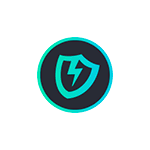 IObit Malware Fighter — одна из многих доступных сейчас утилит для поиска и удаления вредоносных и потенциально нежелательных программ, доступная как в бесплатной базовой версии, так и в платной Pro с дополнительными возможностями и встроенным движком BitDefender.
IObit Malware Fighter — одна из многих доступных сейчас утилит для поиска и удаления вредоносных и потенциально нежелательных программ, доступная как в бесплатной базовой версии, так и в платной Pro с дополнительными возможностями и встроенным движком BitDefender.
В этом обзоре — об интерфейсе и возможностях IObit Malware Fighter в части защиты от угроз и поиска потенциально нежелательного ПО. Обычно я не пишу о платных продуктах, но в этот раз разработчики прислали мне лицензионный ключ безо всяких обязательств с моей стороны, и я решил посмотреть, что умеет утилита. См. также: Лучшие средства удаления вредоносных программ.
Сканирование на наличие вредоносных программ в IObit Malware Fighter
После первого запуска программы вас поприветствует окно с сообщением о том, что, возможно, ваш компьютер под угрозой.

После выполнения сканирования вы получите список угроз (при их обнаружении) и предложение включить платные функции программ.
К сожалению, оценить, насколько эффективно находятся угрозы, я не смог: не знаю, что бы потенциально нежелательного, но не опасного, установить, что находили бы большинство таких сканеров (если есть предложения — поделитесь в комментариях).
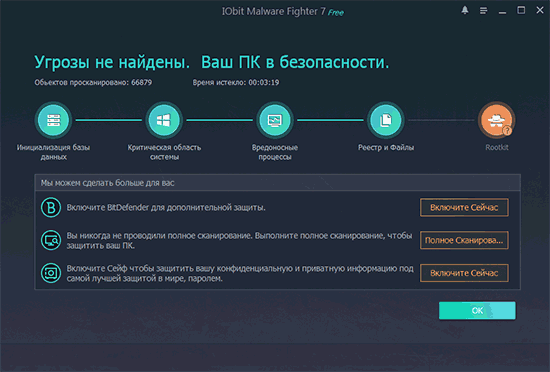
Специальный тестовый файл IObit Malware Fighter успешно обнаруживает в режиме реального времени (но только после его распаковки, а не в скачанном ZIP-архиве, для того, чтобы угроза обнаружилась в нём, необходимо запускать сканирование вручную, можно из контекстного меню файла):
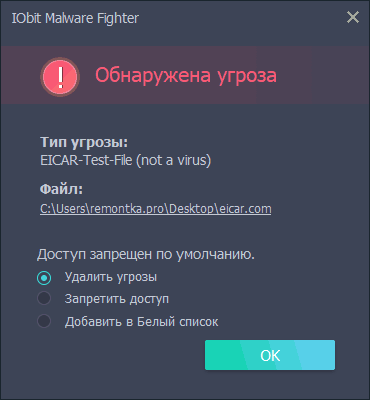
Среди дополнительных функций, доступных уже в бесплатной версии программ:
- Различные функции защиты браузера и серфинга в Интернете.
- Проверка запущенных процессов на наличие угроз.
После активации IObit Malware Fighter Pro с помощью лицензионного ключа добавляется:
- Антивирусный движок BitDefender (на результаты сканирования в моем случае не повлиял, по завершении проверки — предложение установить дополнительный продукт IObit).
- Защита выбранных файлов от шифрования («Движок Анти-вымогатель»).
- Защита важных данных паролем.
- Возможность настройки автоматического сканирования во время простоя компьютера или по расписанию.
Ну а по завершении сканирования проверяем этот же компьютер с помощью AdwCleaner:
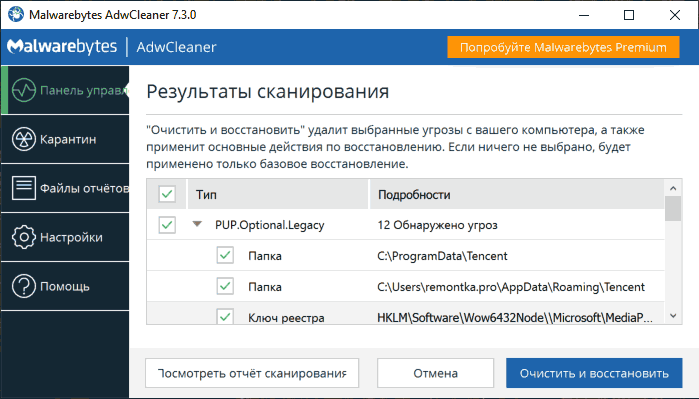
AdwCleaner помещает компоненты, установленные самим Malware Fighter в список потенциально нежелательных (часть общих с IObit Advanced System Care), также обнаружены некоторые потенциально нежелательные изменения, сделанные в реестре и параметрах брандмауэра браузером от mail.ru. Ничего опасного (PUP.Optional говорит именно об этом), но во всяком случае мне об этом сообщают с возможностью просмотреть найденное и принять решение.
Это не какой-то вывод: для того, чтобы его сделать, следует протестировать утилиту на компьютере, где точно есть вредоносное ПО (желательно, разнообразное, а не простые тестовые файлы) и сравнить результаты с другими похожими программами. То есть я не могу определенно сказать — хорош IObit Malware Fighter или не очень. У вас есть опыт?
Единственное, что отмечу определенно не понравившегося, так это устрашающие надписи, присутствующие в программе, не имеющие отношения к реальности, как на скриншоте ниже.
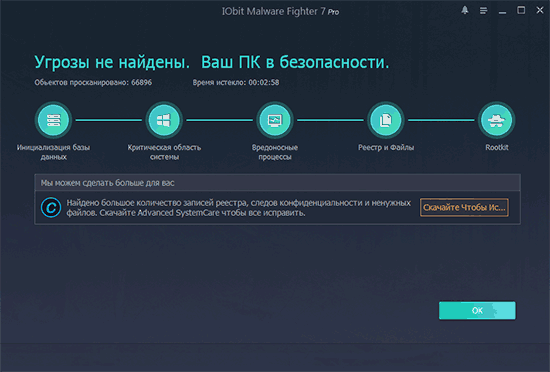
То же самое я помню и по другим продуктам IObit: Advanced System Care, Driver Booster, все они любят (или любили, когда я пробовал) показывать уведомления с красными индикаторами, грустными смайлами и текстом на тему очень плохой производительности (например, из-за драйверов, которые к ней не имеют отношения и более того, при замене на более новую версию перестают нормально работать), невообразимом количестве ошибок в реестре и подобных вещах.
Суть их лишь в том, чтобы сподвигнуть слабо разбирающегося пользователя купить лицензию для этой либо установить еще одну программу этого же разработчика. Что-то исправить вам предложат и на идеально чистой, только что установленной лицензионной Windows без любого стороннего ПО и всегда это выглядит так, чтобы вызвать спонтанные решения у слабо разбирающегося в таких вещах пользователя.
Установка IObit Malware Fighter
Установка программы не представляет собой сложностей и не содержит каких-то особенных нюансов. Решил выделить это, так как, помнится, несколько лет назад продукты IObit могли при установке добавлять что-то от себя в нагрузку.
В этот раз всё чисто и гладко, за исключением очень небольших нюансов, таких как текст на скриншоте выше. Скачать IObit Malware Fighter можно с официального сайта: https://ru.iobit.com/malware-fighter.php
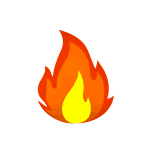 Когда речь заходит о хороших бесплатных файрволах для Windows, обычно вспоминают продукты Comodo (во всем очень хорош) и аналогичные, а также встроенные средства защиты сети антивирусных продуктов.
Когда речь заходит о хороших бесплатных файрволах для Windows, обычно вспоминают продукты Comodo (во всем очень хорош) и аналогичные, а также встроенные средства защиты сети антивирусных продуктов.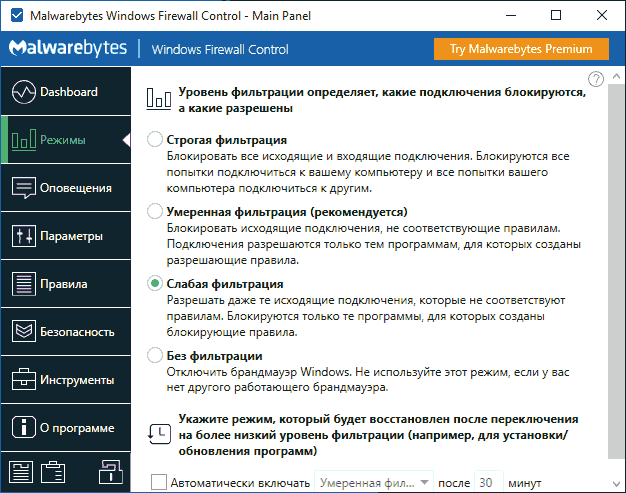
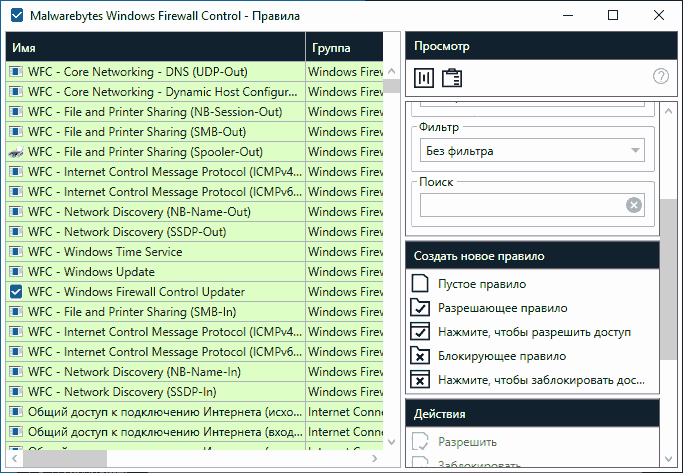
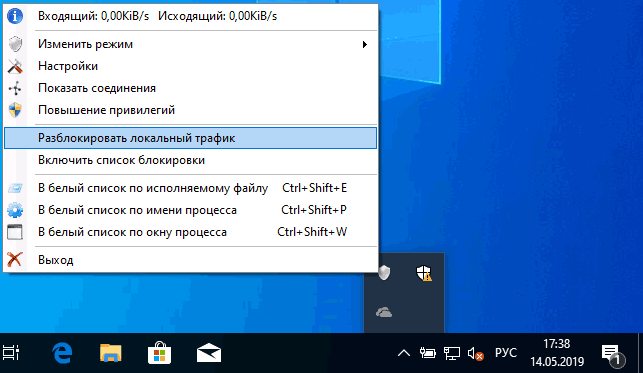
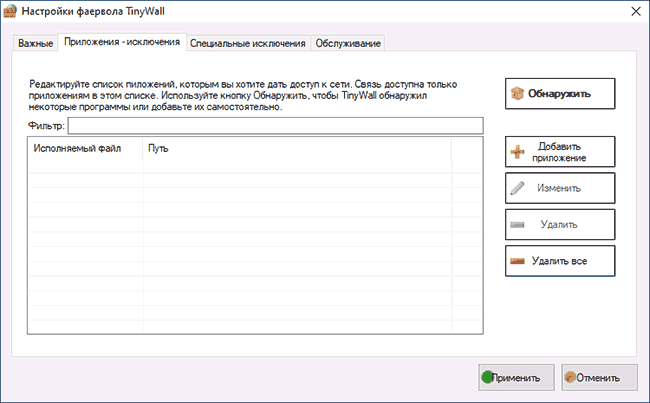
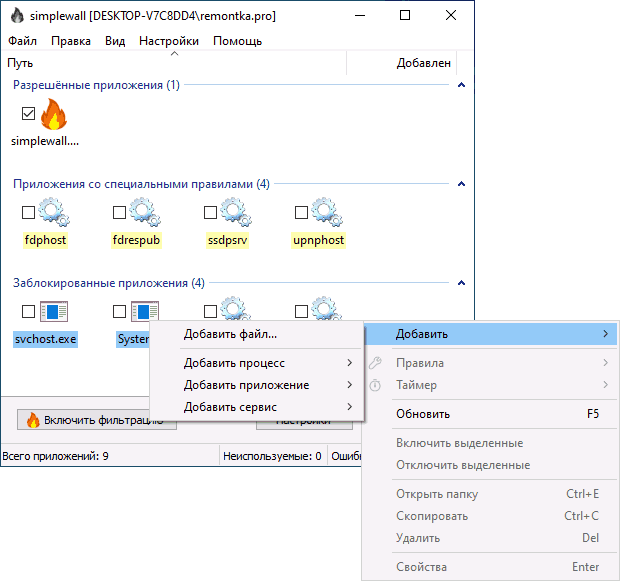
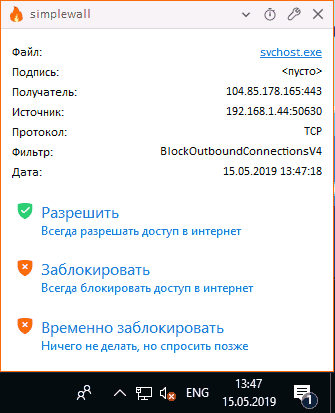
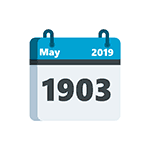 С сегодняшнего дня официально доступно обновление Windows 10 версии 1903 May 2019 Update. Как обычно, его можно получить через Центр обновления (но при использовании этого метода возможны задержки вплоть до нескольких недель), с помощью средства обновления с официального сайта Майкрософт или вручную загрузив оригинальный ISO образ с официального сайта и установив систему.
С сегодняшнего дня официально доступно обновление Windows 10 версии 1903 May 2019 Update. Как обычно, его можно получить через Центр обновления (но при использовании этого метода возможны задержки вплоть до нескольких недель), с помощью средства обновления с официального сайта Майкрософт или вручную загрузив оригинальный ISO образ с официального сайта и установив систему.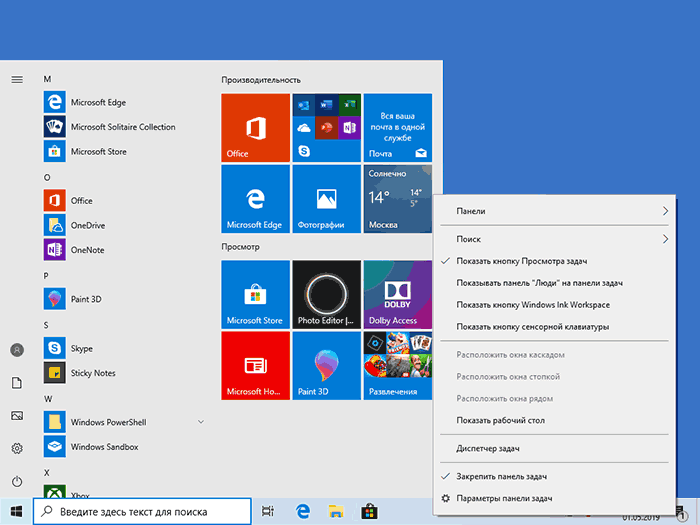
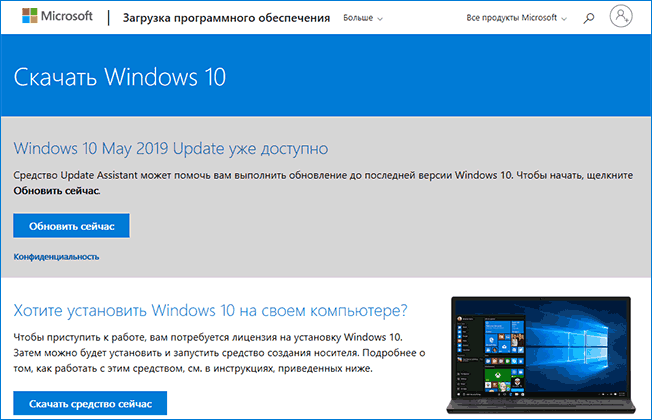

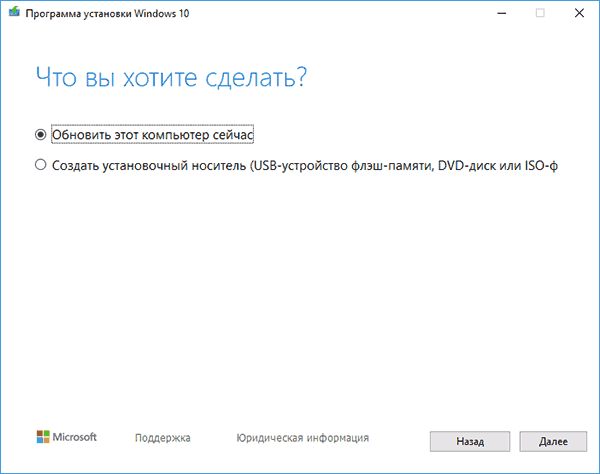
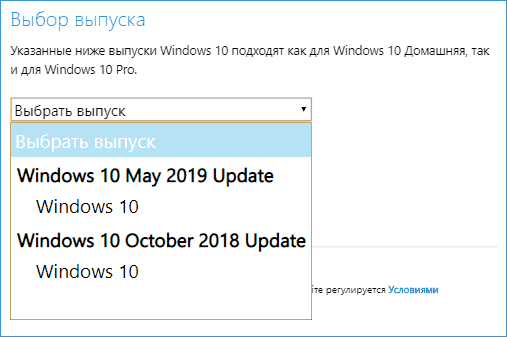
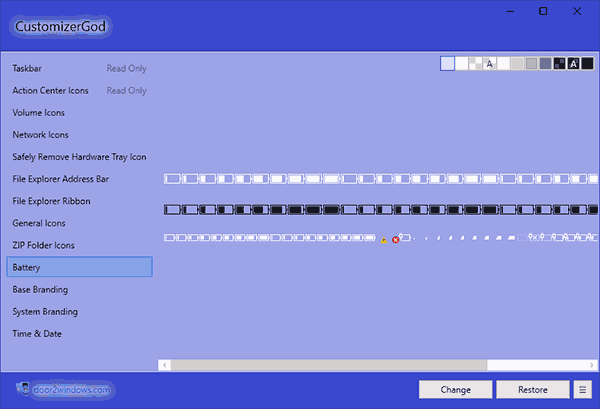
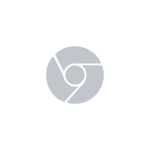 Совсем недавно я описывал,
Совсем недавно я описывал, 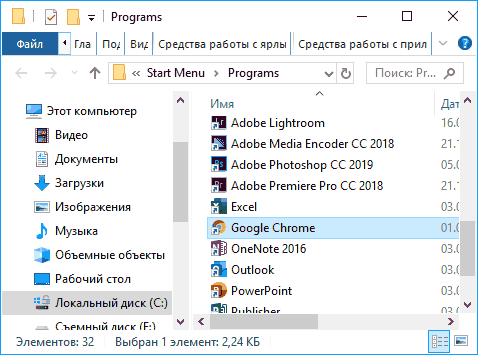
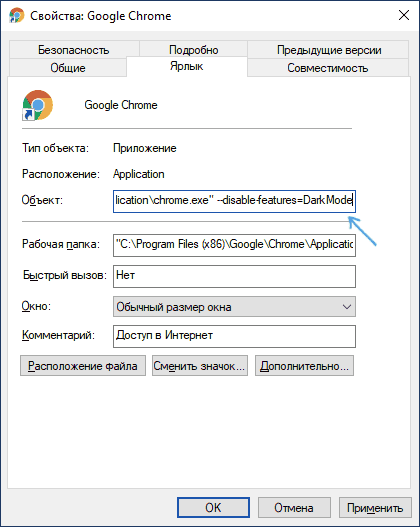
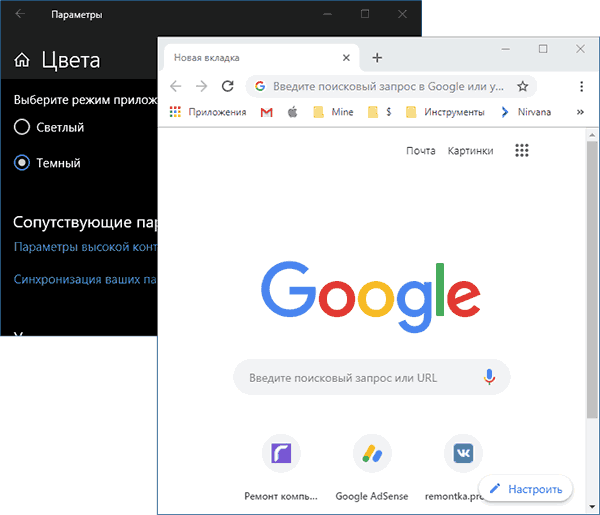
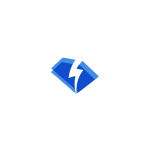 Различного рода сканеры, выполняющие поиск и удаление вредоносного, рекламного и потенциально нежелательного ПО сегодня доступны в изобилии (см.
Различного рода сканеры, выполняющие поиск и удаление вредоносного, рекламного и потенциально нежелательного ПО сегодня доступны в изобилии (см. 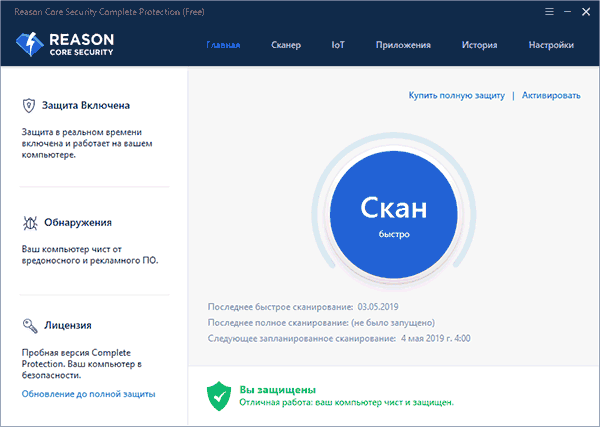
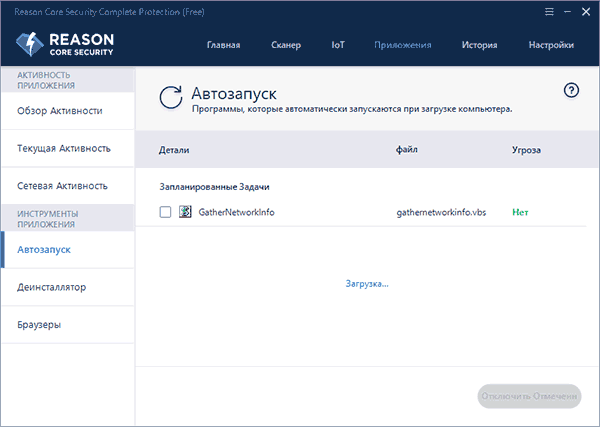
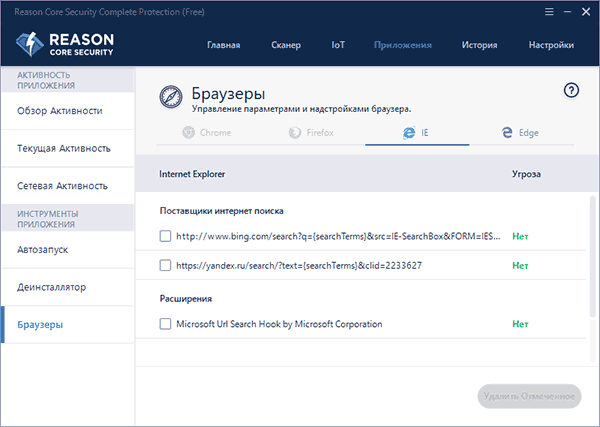
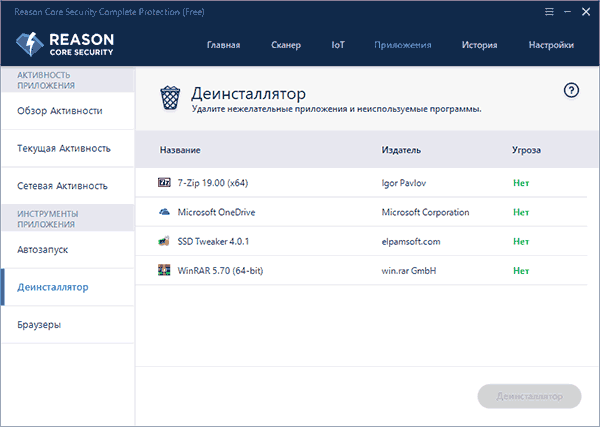
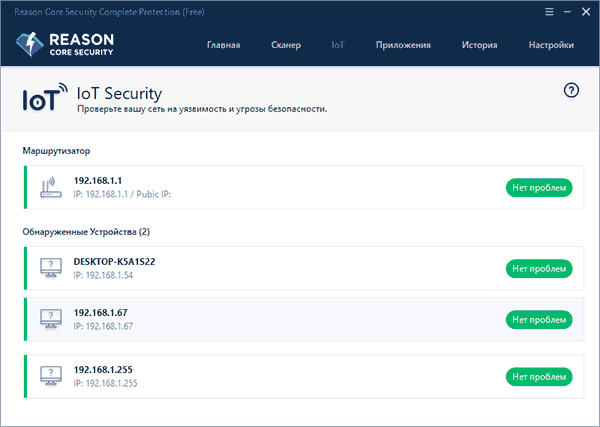
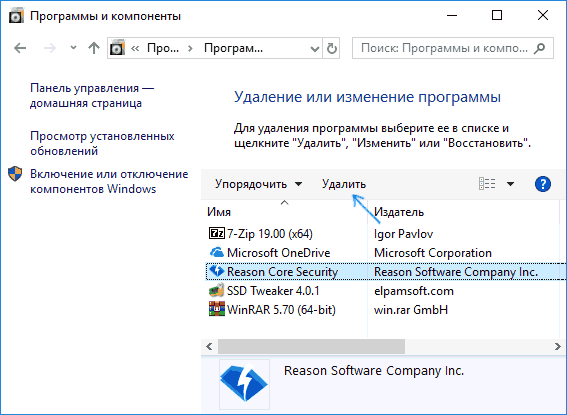
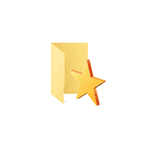 Многие пользователи используют проводник Windows в качестве основного файлового менеджера, однако лишь небольшое число знают о некоторых его не очевидных возможностях и функциях, которые могут оказаться полезными в некоторых ситуациях.
Многие пользователи используют проводник Windows в качестве основного файлового менеджера, однако лишь небольшое число знают о некоторых его не очевидных возможностях и функциях, которые могут оказаться полезными в некоторых ситуациях.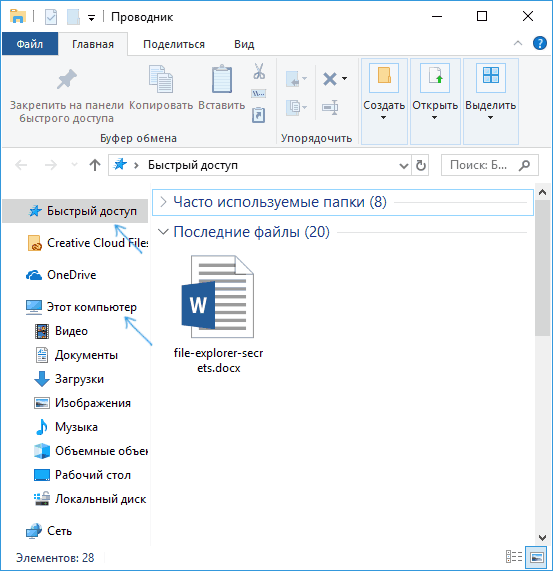
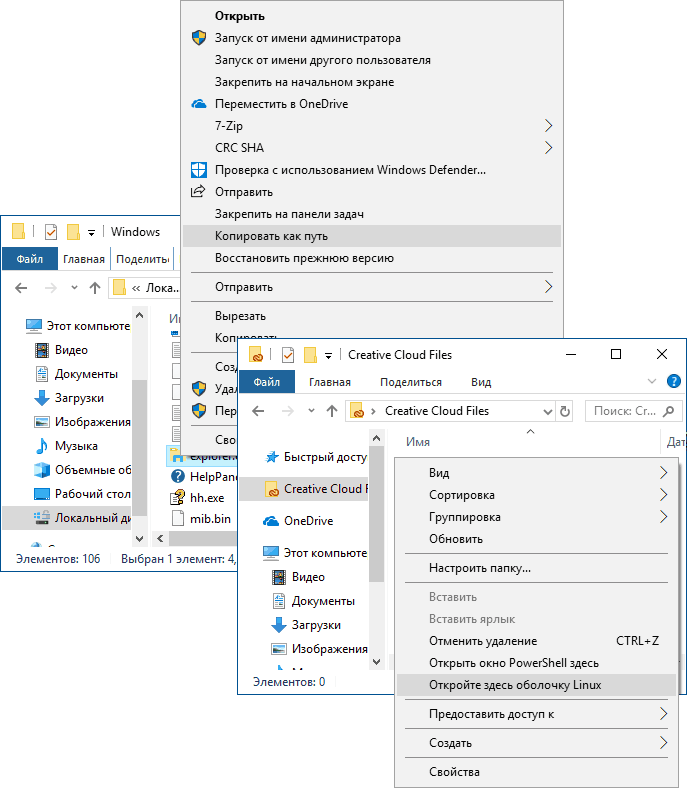
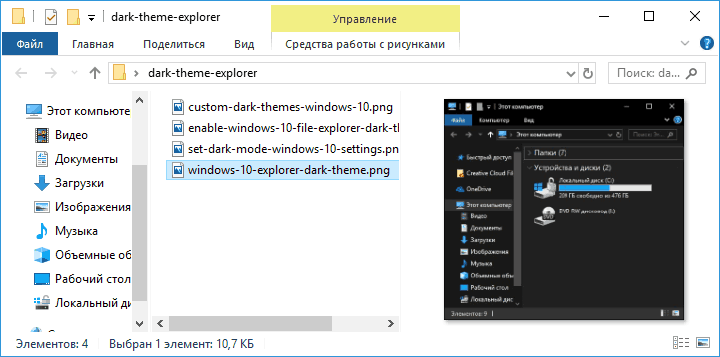
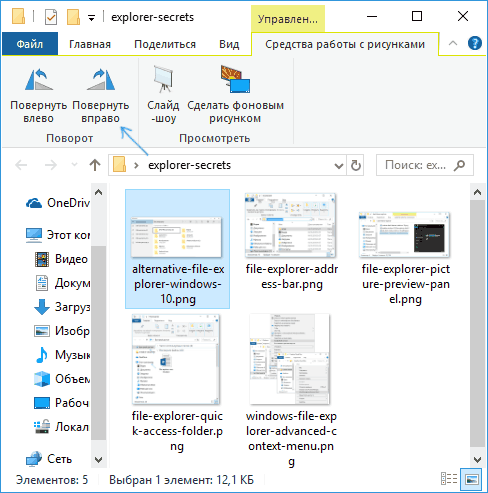
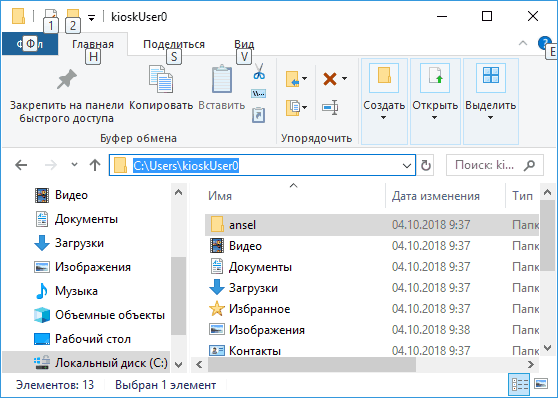
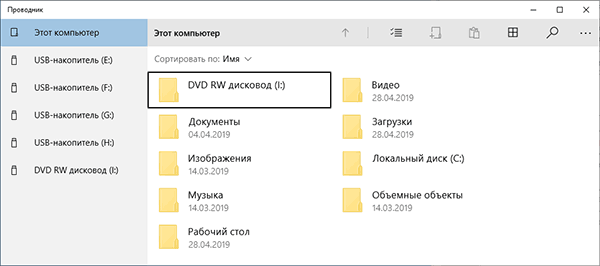
 Темная тема оформления Google Chrome окончательно была реализована в версии 74 для Windows (см.
Темная тема оформления Google Chrome окончательно была реализована в версии 74 для Windows (см. 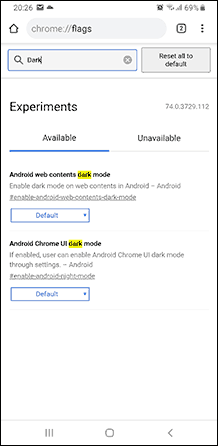
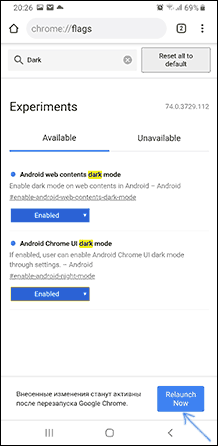
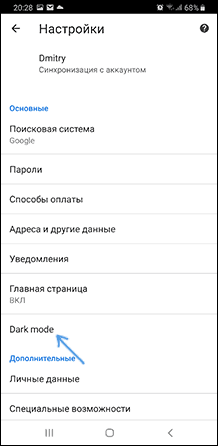
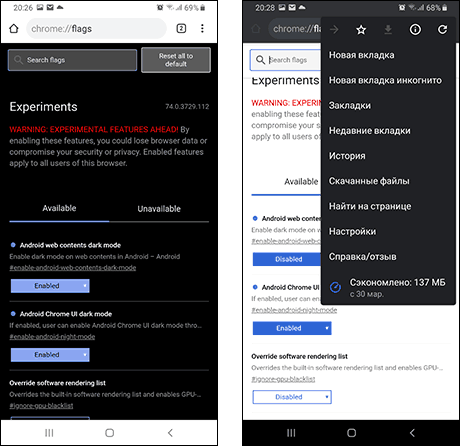
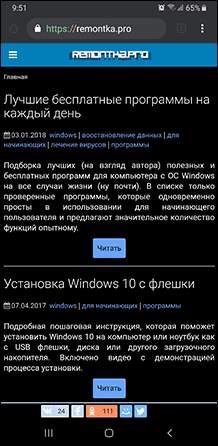
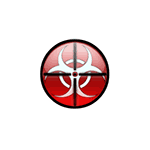 Современные вредоносные и нежелательные программы часто бывают «не видны» обычным антивирусам и, одновременно, блокируют запуск специальных средств удаления вредоносных программ, а также изменяют настройки ОС таким образом, что ручное удаление усложняется. В подобных ситуациях вам может помочь утилита RKill, нацеленная на «обезвреживание» таких угроз с тем, чтобы далее вы могли использовать привычные утилиты, например, AdwCleaner или Malwarebytes Anti-Malware.
Современные вредоносные и нежелательные программы часто бывают «не видны» обычным антивирусам и, одновременно, блокируют запуск специальных средств удаления вредоносных программ, а также изменяют настройки ОС таким образом, что ручное удаление усложняется. В подобных ситуациях вам может помочь утилита RKill, нацеленная на «обезвреживание» таких угроз с тем, чтобы далее вы могли использовать привычные утилиты, например, AdwCleaner или Malwarebytes Anti-Malware.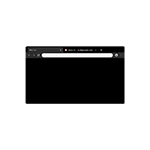 Сегодня многие программы, а также элементы операционных систем поддерживают темную тему оформления. В одном из самых популярных браузеров — Google Chrome также существует такая возможность, хотя и с некоторыми оговорками.
Сегодня многие программы, а также элементы операционных систем поддерживают темную тему оформления. В одном из самых популярных браузеров — Google Chrome также существует такая возможность, хотя и с некоторыми оговорками.